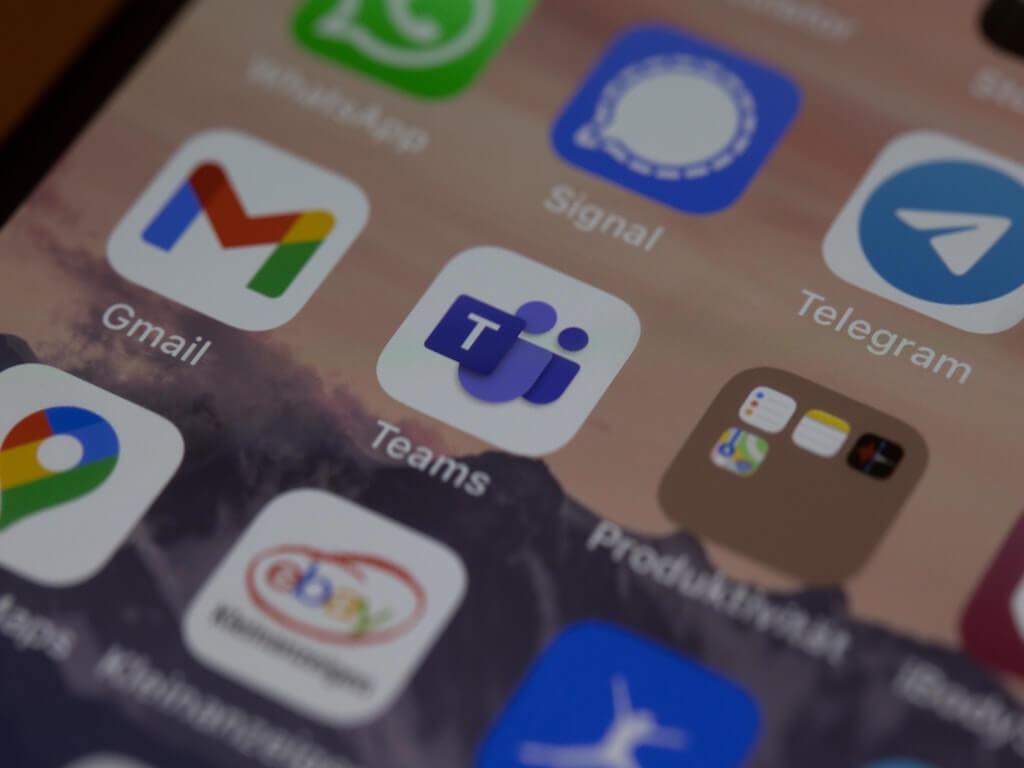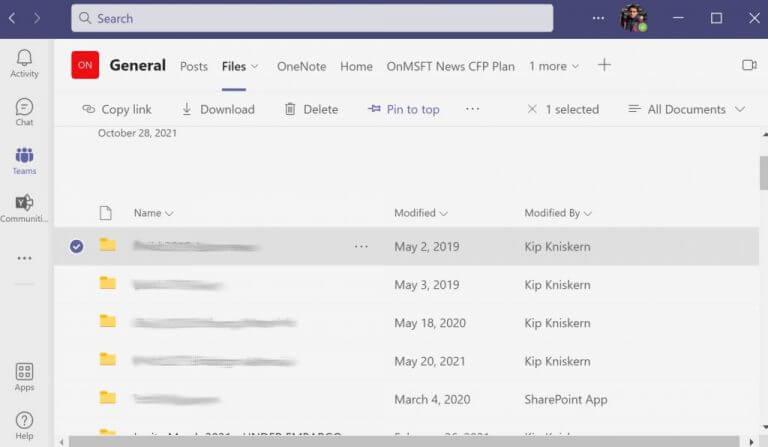Od vypuknutia pandémie Covid-19 sa zaoberáme aplikáciami poskytujúcimi online tímovú spoluprácu – a Microsoft Teams najmä — sa stal kľúčovým aspektom práce pre väčšinu bielych golierov. V skutočnosti, ako sme si uvedomili tí z nás, ktorí sú zapojení do ekosystému spoločnosti Microsoft, ak vaša práca zahŕňa akýkoľvek druh komunikácie, Teams je jedným z tých nástrojov, bez ktorých už jednoducho nemôžete pracovať. Okrem množstva užitočných funkcií vám aplikácia Teams umožňuje zdieľať dôležité súbory s vašimi kolegami.
Ak máte k niektorým súborom pravidelný prístup, je lepšie ich pripnúť v aplikácii Teams, aby ste získali okamžitý prístup k základným súborom; navyše vám to tiež pomôže usporiadať veci úhľadným a jednoduchým spôsobom.
Začnime.
Ako pripnúť súbor v Microsoft Teams
Súbor môžete jednoducho prilepiť do hornej časti aplikácie Teams. Po spustení aplikácie Microsoft Teams postupujte podľa nasledujúcich krokov na pripnutie súboru v Microsoft Teams:
- Zamierte na Súbor tab. Odtiaľ vyberte dokument, ktorý chcete pripnúť, a kliknite na kruh vľavo.
- Objaví sa množstvo možností; vyber Pripnúť navrch na paneli nástrojov.
To je všetko; práve ste úspešne pripli súbor v aplikácii Teams. Ak ho chcete znova odopnúť, vyberte súbor a kliknite na Upraviť z vrchu. Potom kliknite na Odopnúť. Upozorňujeme, že naraz môžete pripnúť iba tri súbory.
Ak ste pripli viacero súborov naraz, môžete ich tiež pomerne jednoducho presúvať. Stačí kliknúť Upraviť pina vyberte Posunúť doľava alebo Pohnúť sa vpravo premiešať ich.
Pripínanie súborov v Microsoft Teams
A to je všetko, ľudia. Ak niektoré súbory používate často, ich pripnutie na začiatok aplikácie Teams je vhodným prístupom k organizácii pracovného toku. Dúfajme, že vykonanie vyššie uvedených krokov vám pomohlo pripnúť súbory v aplikácii Teams bez akýchkoľvek problémov. Ale to nie je všetko; Microsoft Teams má čo ponúknuť, takže sa uistite, že z toho vyťažíte maximum.
FAQ
Ako pripnem súbor na začiatok v tímoch?
Pripnite súbor tak, aby sa zobrazoval navrchu v Microsoft Teams. Ak chcete pripnúť súbor na začiatok ľubovoľného zoznamu v Microsoft Teams, najprv sa musíte uistiť, že používate najnovšiu verziu Teams alebo webovú verziu. Keď budete, prihláste sa do svojho účtu a vykonajte nasledujúce. Dá sa to urobiť z aplikácie Teams alebo z webovej verzie.
Ako pripnem video na schôdzi Microsoft Teams?
Video je možné pripnúť počas stretnutia. Pripnuté video je pripnuté iba pre používateľa, ktorý ho pripne. Všetci ostatní účastníci stretnutia budú môcť pripnúť akékoľvek iné video podľa vlastného výberu. Pripojte sa k schôdzi v Microsoft Teams. Kliknite na tlačidlo ďalších možností v spodnej časti videa.
Ako pripnúť knižnicu dokumentov na kartu v tímoch?
Viem, že je možné pripnúť celé knižnice dokumentov priamo v Teams ich pridaním ako „Cloud Storage“. Po pridaní odkazu na knižnicu je prístupná priamo cez Tab alebo ako skratka v „Súbory“.
Môžete pripnúť príspevok na kanál v Microsoft Teams?
Microsoft Teams: pripnúť príspevok Príspevok je možné pripnúť na kanál, v ktorom bol zdieľaný, zdá sa však, že existuje obmedzenie, keď príspevok nemôže pripnúť na všeobecný kanál tímu nikto iný ako správca alebo vlastník tímu. Otvorte Microsoft Teams.
Ako pripnem súbor alebo dokument v Microsoft Teams?
Po prihlásení do svojho účtu prejdite na kartu Tímy vľavo a potom v hornej ponuke (napravo od položky Všeobecné) vyberte Súbory. Potom vyberte súbor alebo dokument, ktorý chcete pripnúť na začiatok zoznamu, a potom kliknite na položku Pripnúť na začiatok v pravom hornom rohu obrazovky.
Ako pripnem príspevok do svojho tímu?
Prejdite do tímu a kanála, do ktorého chcete pripnúť príspevok. Nájdite príspevok a kliknite na tlačidlo ďalších možností vpravo hore. Vyberte položku Pripnúť. Príspevok bude pripnutý hore.
Ako pripnem kanály do zoznamu tímov?
Keď kanál pripnete, presuňte ho do požadovaného poradia. Urobte to pre niekoľko kanálov a budete mať všetky pripnuté kanály na dosah.Keď sa pripojíte k novému tímu, automaticky sa zobrazí v zozname tímov.
Čo sa stane, keď pripnete správu na Microsoft Teams?
Tento trik je užitočný najmä pre veľmi veľké kanály, kde sa chaty zvyčajne strácajú takmer pravidelne. Keď je správa pripnutá, používatelia dostanú možnosť zobraziť všetky pripnuté správy z jedného priestoru. Pripnutie správy na Microsoft Teams je celkom jednoduché.
Podporuje Microsoft Teams pripnutie četov?
23. augusta 2021 01:26 23. augusta 2021 01:26 Teams podporuje pripnutie četov na zvýraznenie dôležitých správ pre účastníkov četu. Správy môžete pripnúť aj v konverzáciách kanála, ale zvýraznenie je iné. Ako na mnohých veciach v živote, aj na detailoch záleží, keď zisťujete, aké užitočné bude pripínanie správ pre jednotlivých používateľov.
Koľko správ môžete pripnúť na tímovom kanáli?
Každý člen tímu (vrátane hostí) môže v kanáli pripnúť toľko správ, koľko chce. Ikona používaná na zvýraznenie pripnutej správy v konverzácii kanála Teams. Ikona používaná na zvýraznenie pripnutej správy v konverzácii kanála Teams. Na rozdiel od pripnutých rozhovorov Teams nezobrazuje pripnuté konverzácie v hornej časti kanála.
Ako uverejňujete príspevky v službe Microsoft Teams?
Microsoft Teams Keď prejdete na ľubovoľný kanál v aplikácii Teams, prvá karta, ktorú uvidíte, je Príspevky. Predstavte si príspevky ako jednu veľkú skupinovú konverzáciu. Každý, kto má prístup ku kanálu, môže vidieť správy na karte Príspevky.